
แกดเจ็ตใด ๆ สามารถเริ่มทำงานกับความล้มเหลวได้อย่างแน่นอน และถ้าสิ่งนี้เกิดขึ้นกับ Apple iPhone ของคุณสิ่งแรกที่คุณต้องทำคือรีสตาร์ท วันนี้เราจะดูวิธีที่อนุญาตให้งานนี้ใช้
รีสตาร์ท iPhone
การรีสตาร์ทอุปกรณ์เป็นวิธีสากลในการส่งคืนประสิทธิภาพปกติของ iPhone และไม่สำคัญว่าเกิดอะไรขึ้น: แอปพลิเคชันไม่ได้เริ่มต้น Wi-Fi ไม่ทำงานหรือระบบขึ้นอยู่กับการกระทำที่เรียบง่ายสองสามอย่างในกรณีส่วนใหญ่จะแก้ปัญหาได้หลายอย่างวิธีที่ 1: รีบูตปกติ
ที่จริงด้วยวิธีนี้ในการรีบูตผู้ใช้อุปกรณ์ใด ๆ
- กดปุ่มเปิดปิดค้างไว้บน iPhone ค้างไว้จนกว่าเมนูใหม่จะปรากฏขึ้นบนหน้าจอ ปัดแถบเลื่อน "ปิด" จากซ้ายไปขวาหลังจากที่อุปกรณ์จะปิดทันที
- รอสักครู่จนกระทั่งอุปกรณ์ถูกปิด ตอนนี้มันยังคงเปิดอยู่: สำหรับสิ่งนี้ในลักษณะเดียวกันกดปุ่มเปิดปิดค้างไว้จนกว่าภาพจะปรากฏบนหน้าจอโทรศัพท์แล้วรอการดาวน์โหลด
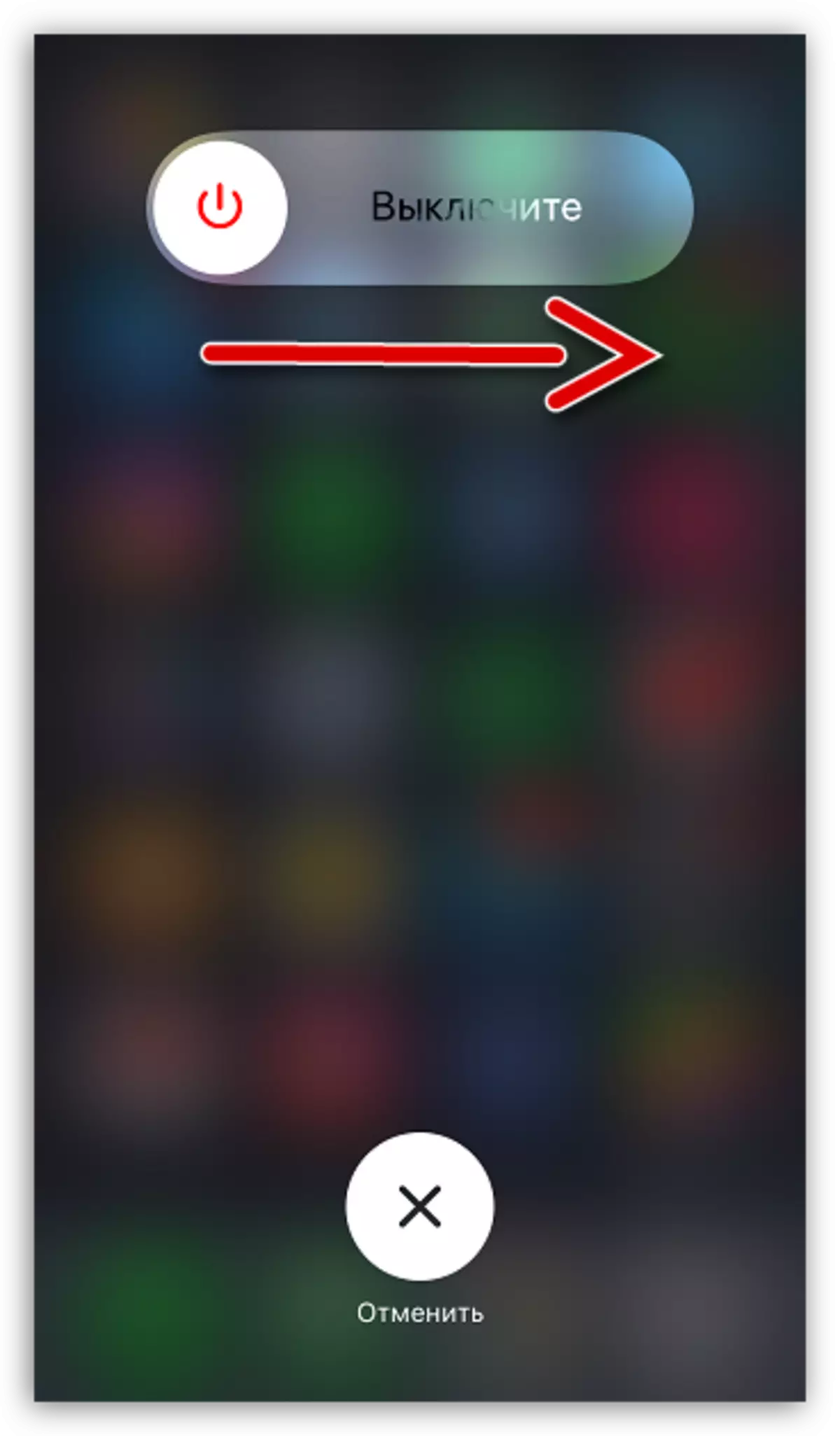
วิธีที่ 2: บังคับให้บูท
ในกรณีที่ระบบไม่ตอบสนองการรีบูตจะไม่ถูกปล่อยออกมาในวิธีแรก ในกรณีนี้วิธีเดียวที่ออกจากสถานการณ์คือการรีสตาร์ทภาคบังคับ การดำเนินการต่อไปของคุณจะขึ้นอยู่กับรุ่นอุปกรณ์
สำหรับ iPhone 6s และอายุน้อยกว่า
วิธีง่ายๆในการรีบูตด้วยสองปุ่ม หากต้องการดำเนินการสำหรับรุ่น iPhone ซึ่งมอบให้กับปุ่ม "หน้าแรก" ที่ยึดและจับสองปุ่ม - "บ้าน" และ "พลัง" หลังจากประมาณสามวินาทีการปิดอุปกรณ์อย่างฉับพลันจะเกิดขึ้นหลังจากที่โทรศัพท์จะเริ่มขึ้นโดยอัตโนมัติ
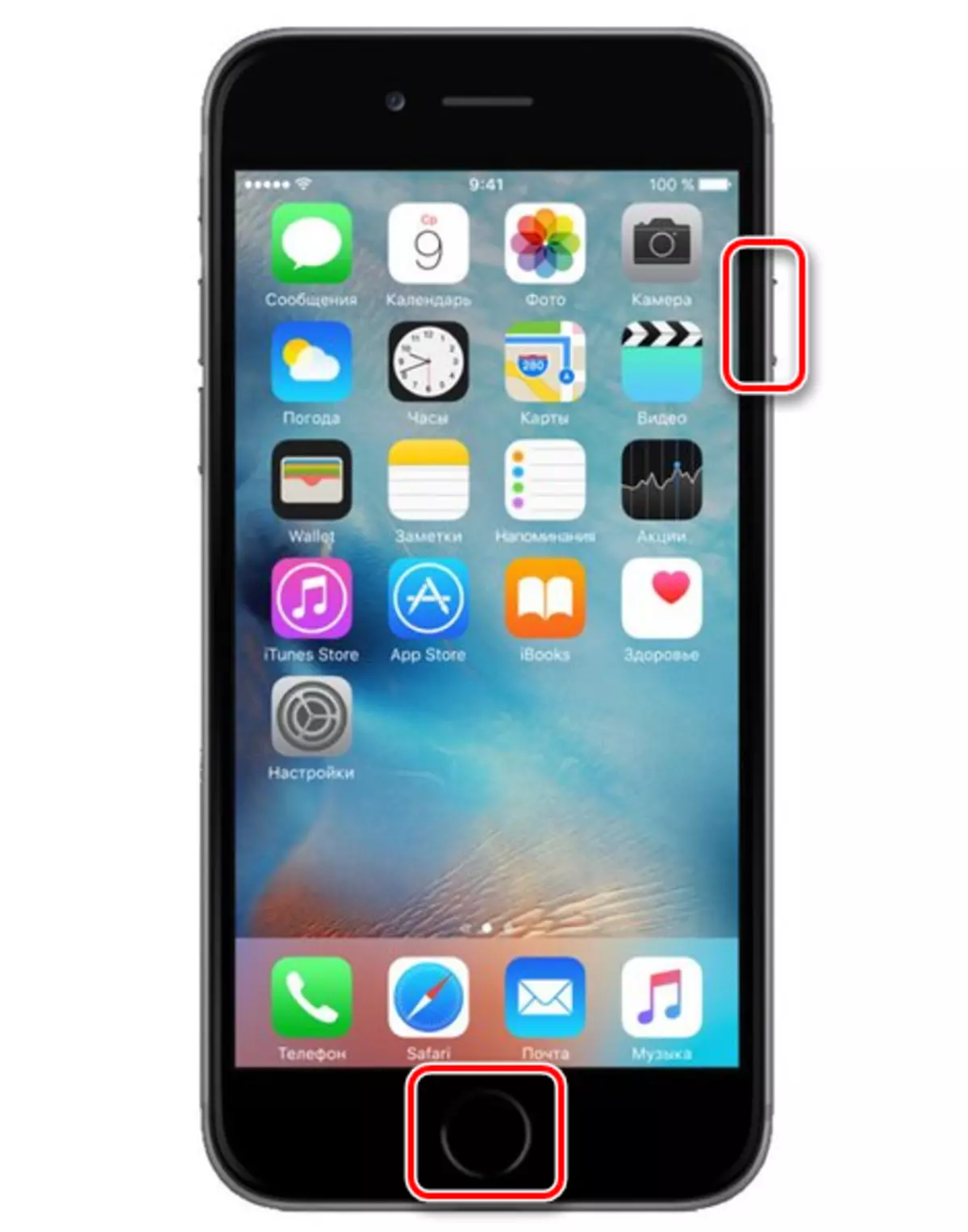
สำหรับ iPhone 7 และ iPhone 7 Plus
เริ่มต้นด้วยรุ่นที่เจ็ด iPhone สูญเสียปุ่มทางกายภาพ "บ้าน" เพราะแอปเปิ้ลต้องใช้วิธีการอื่นในการบังคับรีบูต

- กดปุ่มเปิดปิดค้างไว้ประมาณสองวินาที
- ไม่ปล่อยปุ่มแรกนอกจากนี้ยังกดปุ่มปรับระดับเสียงต่อไปจนกว่าอุปกรณ์จะไม่ปิด ทันทีที่คุณปล่อยกุญแจโทรศัพท์จะเริ่มโดยอัตโนมัติ
สำหรับ iPhone 8 และใหม่กว่า
สำหรับเหตุผลใดสำหรับ iPhone 7 และ iPhone 8 Apple นำวิธีการที่แตกต่างกันบังคับให้รีสตาร์ท - ไม่ชัดเจน ความจริงยังคงความจริง: หากคุณเป็น iPhone 8 iPhone 8 Plus และ iPhone X ในกรณีของคุณการรีบูตที่ถูกบังคับ (รีเซ็ตฮาร์ด) จะดำเนินการดังต่อไปนี้
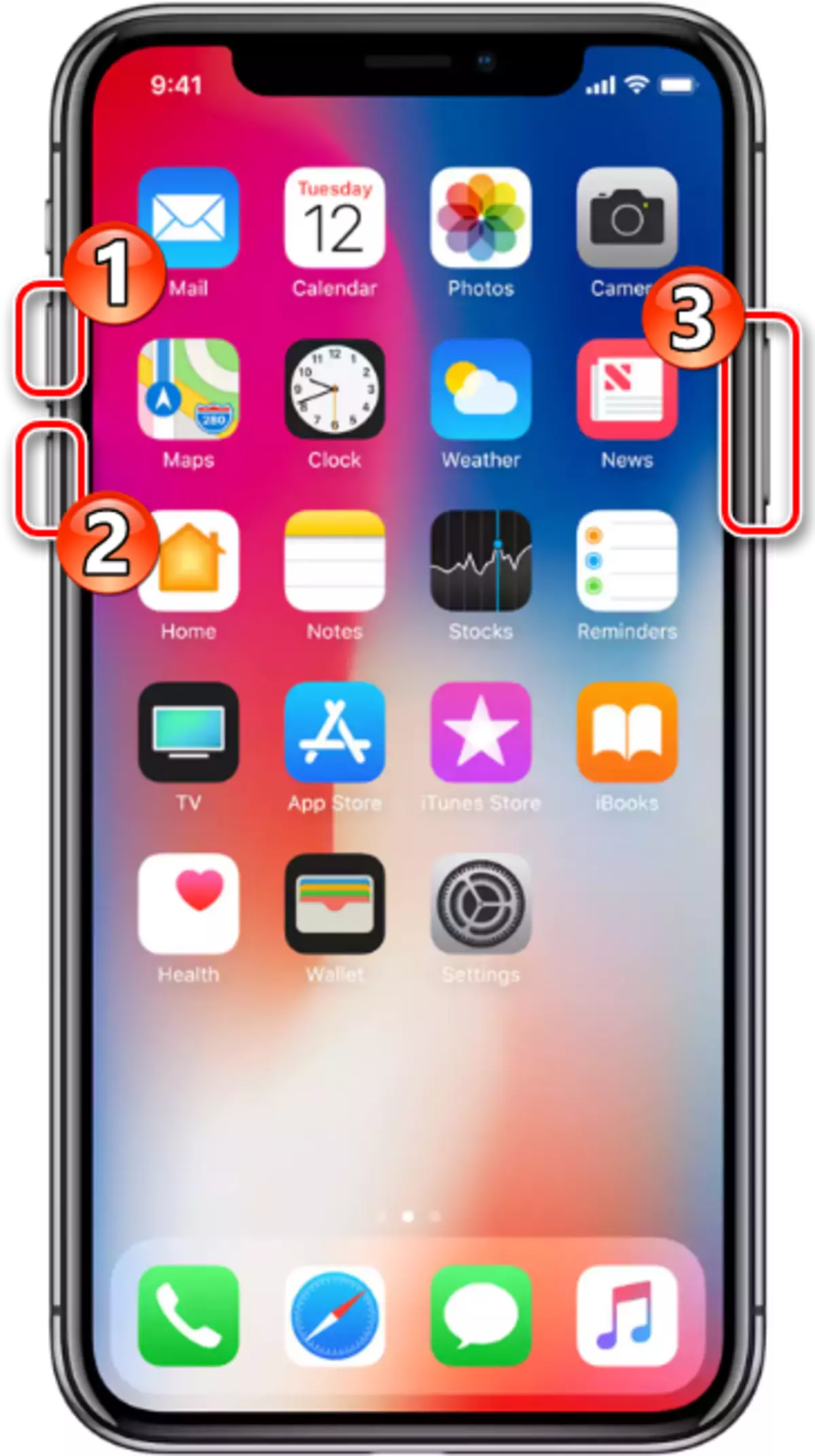
- กดปุ่มปรับระดับเสียงค้างไว้ทันที
- คลิกปุ่มเสียงดังและปล่อยอย่างรวดเร็ว
- และในที่สุดกดปุ่มเปิดปิดค้างไว้จนกว่าโทรศัพท์จะปิด ปล่อยปุ่ม - สมาร์ทโฟนต้องเปิดทันที
วิธีที่ 3: iTools
และในที่สุดให้พิจารณาวิธีการรีสตาร์ทโทรศัพท์ผ่านคอมพิวเตอร์ น่าเสียดายที่โปรแกรม iTunes ไม่ได้มีโอกาสคล้ายกัน แต่มันได้รับอะนาล็อกที่ใช้งานได้ - Itools
- เรียกใช้ iTools ตรวจสอบให้แน่ใจว่าโปรแกรมเปิดอยู่บนแท็บอุปกรณ์ ทันทีภายใต้ภาพของอุปกรณ์ของคุณควรตั้งอยู่ปุ่ม "รีสตาร์ท" คลิกที่มัน
- ยืนยันความตั้งใจของคุณในการรีสตาร์ทแกดเจ็ตโดยคลิกที่ปุ่ม "ตกลง"
- ทันทีหลังจากนั้นโทรศัพท์จะเริ่มรีบูต คุณสามารถรอสักครู่ได้จนกว่าหน้าจอล็อคจะปรากฏขึ้น


หากคุณคุ้นเคยกับวิธีอื่นในการรีบูต iPhone ที่ไม่ได้ป้อนบทความให้แน่ใจว่าได้แบ่งปันในความคิดเห็น
